QL-550
FAQ et Diagnostic |
Comment importer les contacts de Microsoft Outlook dans le carnet d'adresses P-touch?
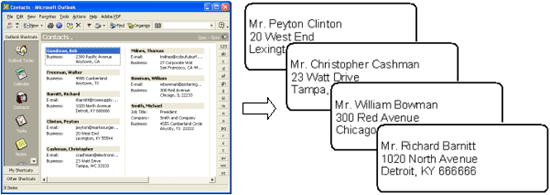
Veuillez suivre les étapes ci-dessous:
- Cliquez [Fichier] - [Importer] - [Contacts Outlook...].

- La fenêtre de dialogue "Champs à importer" apparaîtra. Cliquez le bouton OK. Si vous devez changer la façon dont les champs sont assignés de Outlook au Carnet d'adresses, cliquez
 et sélectionnez le champs à assigné.
et sélectionnez le champs à assigné.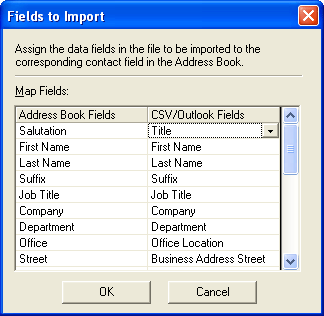
- Le message d'avertissement suivant apparaîtra lorsque vous cliquez sur le bouton "OK". Sélectionnez la case à cocher et cliquez "Oui"
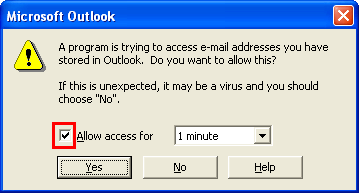
- Les informations seront importées depuis Outlook dans le carnet d'adresses. Cliquez la case à cocher à côté de l'enregistrement à imprimer. Vous pouvez aussi changer la mise en page en utilisant "Sélection du style de la mise en page".

- Cliquez
 pour imprimer tous les enregistrements marqués.
pour imprimer tous les enregistrements marqués.
Dans la case de dialogue "Champs à importer", le "CSV/Champs Outlook" se basent sur le carnet d'adresse couramment sélectionné. Pour plus de détails, allez sur [Aide du P-touch Carnet d'adresses] - [Explication des fonctions] - [Importation] - [Importer les contacts Microsoft Outlook].
Si vous cliquez sur [Fichier] - [Imprimer...] au lieu de  , la fenêtre de dialogue d'impression apparaîtra et vous pouvez choisir les options d'impression. Référez-vous au tableau suivant:
, la fenêtre de dialogue d'impression apparaîtra et vous pouvez choisir les options d'impression. Référez-vous au tableau suivant:
|
Zone d'impression |
Données imprimées |
|
Tous les enregistrements |
Imprime tous les enregistrements. |
|
Contact actuel |
Imprime le contact couramment affiché. |
|
Contact(s) marqué(s) |
Imprime les contacts qui ont été marqué. |
|
Zone de contacts |
Imprime les enregistrements se trouvant dans la zone définie par "De" et "A". |